网络机顶盒乐家桌面版的下载方法是什么?
2
2025-04-22
随着科技的发展,机顶盒已经成为许多家庭中不可或缺的一部分。然而,当机顶盒出现网络异常的提示时,这无疑给我们的观看体验带来了不便。究竟是什么原因导致机顶盒显示网络异常?我们又该如何进行排查和解决呢?本文将详细阐述这些问题,并提供一系列实用的解决方法。
了解导致机顶盒网络异常的常见原因对排查和解决问题至关重要。以下是几个主要原因:
1.网络连接问题:机顶盒与路由器或调制解调器之间的物理连接可能已经松动或损坏。
2.IP地址冲突:家庭网络中可能存在IP地址冲突,导致机顶盒无法正常获取网络地址。
3.网络配置错误:机顶盒的网络设置不正确,例如DNS设置错误、子网掩码配置不当等。
4.路由器问题:路由器本身可能存在故障,或者其设置阻止了机顶盒的网络访问。
5.机顶盒硬件故障:机顶盒的网络接口或内部硬件可能出现问题,如网卡故障。
6.服务提供商故障:网络服务商的设备或服务出现问题,影响了机顶盒的联网功能。

1.检查物理连接
检查机顶盒与路由器之间的所有连接线缆是否牢固连接,包括电源线、网络线等。重新插拔或更换线缆可以解决一些简单的连接问题。
2.重启设备
重新启动机顶盒、路由器,甚至调制解调器,有时能够解决临时的网络问题。
3.检查网络设置
进入机顶盒的网络设置界面,检查是否设置了正确的IP地址、子网掩码、网关和DNS服务器。如果不确定,可以选择自动获取网络设置。
4.网络诊断
许多机顶盒内置有网络诊断工具,可以测试网络连接状态。根据诊断结果,进行相应的调整或修复。
5.检查路由器
登录路由器管理界面,查看是否有限制机顶盒访问网络的设置,或者检查路由器的连接设备列表,确认是否存在IP地址冲突。
6.更新或恢复出厂设置
如果以上步骤都不能解决问题,尝试更新机顶盒固件,或者恢复出厂设置后重新配置网络。
7.联系服务提供商
如果怀疑是服务提供商的问题,可以尝试联系他们了解当前网络服务状态,或者寻求技术支持。
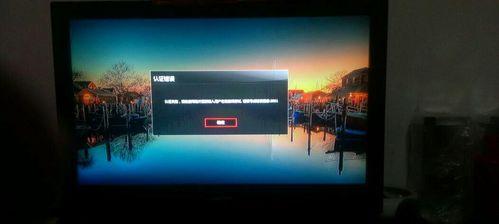
重新连接网络线缆
确保所有的物理连接是正确和稳定的。如果发现有损坏的线缆,应及时更换。
更新网络设置
如果机顶盒支持自动获取IP地址,选择这个选项。如果需要手动设置,确保输入的参数与家庭网络环境相匹配。
路由器设置检查
确保路由器没有设置访问控制列表或防火墙规则阻止了机顶盒的连接。同时,检查是否有其他设备使用了与机顶盒相同的IP地址。
软件更新
在检查硬件无问题的情况下,尝试对机顶盒进行固件更新,因为更新通常会修复已知的bug和兼容性问题。
检查硬件
如果怀疑是机顶盒硬件问题,可以尝试将机顶盒连接到其他电视或显示器上,测试其工作情况。如问题依旧,可能需要联系生产厂家或专业维修人员。
联系网络服务商
如果以上步骤都不能解决问题,可能需要与您的网络服务商联系,检查是否有服务商端的问题。

机顶盒显示网络异常的原因可能是多方面的,从物理连接问题到复杂的网络设置问题都可能导致这一现象。通过有条不紊地排查和解决,多数情况下我们都能找到并修复问题。对于不熟悉网络设置的用户,建议按照本文的指导步骤操作,或寻求专业人士的帮助。保持耐心,一步一步地排查,通常可以解决大多数网络连接问题。
版权声明:本文内容由互联网用户自发贡献,该文观点仅代表作者本人。本站仅提供信息存储空间服务,不拥有所有权,不承担相关法律责任。如发现本站有涉嫌抄袭侵权/违法违规的内容, 请发送邮件至 3561739510@qq.com 举报,一经查实,本站将立刻删除。